快速入門:檢視企業應用程式
在本快速入門中,您將了解如何使用 Microsoft Entra 系統管理中心來搜尋及檢視已在 Microsoft Entra 租用戶中設定的企業應用程式。
建議您使用非商業執行環境來測試本快速入門中的步驟。
必要條件
若要檢視 Microsoft Entra 租用戶中註冊的應用程式,您需要:
- Microsoft Entra 使用者帳戶。 若尚未有帳戶,可以免費建立帳戶。
- 下列其中一個角色:雲端應用程式管理員,或服務主體的擁有者。
- 完成快速入門:新增企業應用程式中的各項步驟。
檢視應用程式的清單
提示
根據您開始使用的入口網站,本文中的步驟可能略有不同。
若要檢視您租用戶中註冊的企業應用程式:
- 以至少 雲端應用程式系統管理員 的身分登入 Microsoft Entra 系統管理中心。
- 瀏覽至 [身分識別] > [應用程式] > [企業應用程式] > [所有應用程式]。
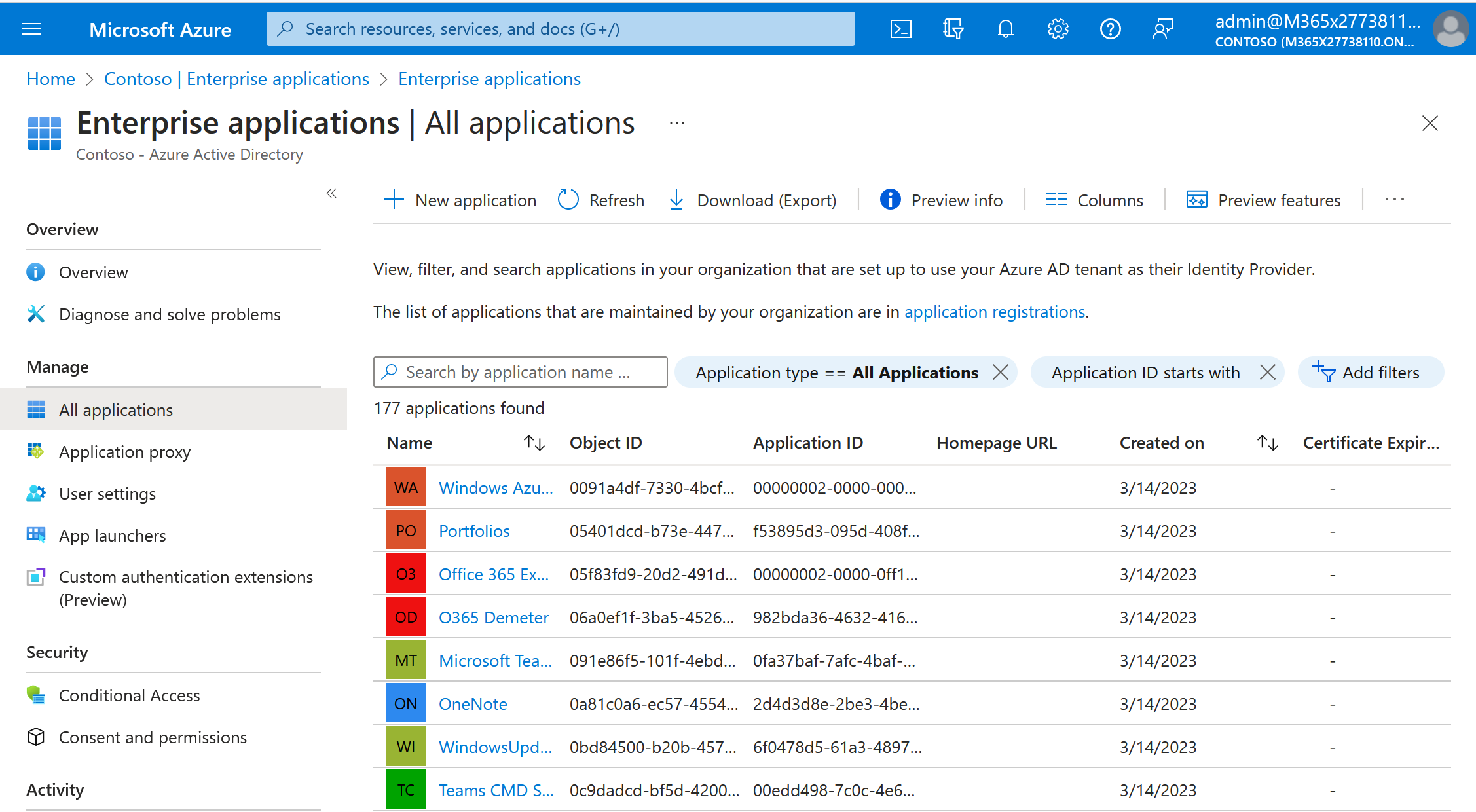
- 若要檢視更多應用程式,請選取清單底部的 [載入更多]。 如果您租用戶中有許多應用程式,比起捲動清單進行搜尋,搜尋特定應用程式可能是較輕鬆的方式。
搜尋應用程式
若要搜尋特定應用程式:
- 選取 [應用程式類型] 篩選選項。 從 [應用程式類型] 下拉式清單中,選取 [所有應用程式],然後選擇 [套用]。
- 輸入您要尋找的應用程式名稱。 如果應用程式已經在您的 Microsoft Entra 租用戶中,便會出現在搜尋結果中。 例如,您可以搜尋在先前的快速入門中使用的 Azure AD SAML 工具組 1 應用程式。
- 嘗試輸入應用程式名稱的前幾個字母。
選取檢視選項
根據您要尋找的內容來選取選項:
- 預設篩選條件為 [應用程式類型],而應用程式識別碼開頭為 。
- 在 [應用程式類型] 下方,選擇其中一個選項:
- [企業應用程式] 會顯示非 Microsoft 應用程式。
- [Microsoft 應用程式] 會顯示 Microsoft 應用程式。
- 受控識別會顯示用來向支援 Microsoft Entra 驗證的服務進行驗證的應用程式。
- [所有應用程式] 會顯示非 Microsoft 與 Microsoft 應用程式。
- 在 [應用程式識別碼開頭] 底下,如果您知道應用程式識別碼,請輸入應用程式識別碼的前幾個位數。
- 選擇您需要的選項之後,請選取 [套用]。
- 選取 [新增篩選] 以新增更多選項來篩選搜尋結果。 其他選項包括:
- 應用程式可見度
- 建立於
- 需要指派
- 是應用程式 Proxy
- 負責人
- 若要移除任何已新增的篩選選項,請選取篩選選項旁的 X 圖示。
清除資源
如果您建立名為 Azure AD SAML 工具組 1 的測試應用程式,並在整個快速入門中使用,您現在可以考慮將其刪除,以清除您的租用戶。 如需詳細資訊,請參閱刪除應用程式。
下一步
了解如何刪除企業應用程式。